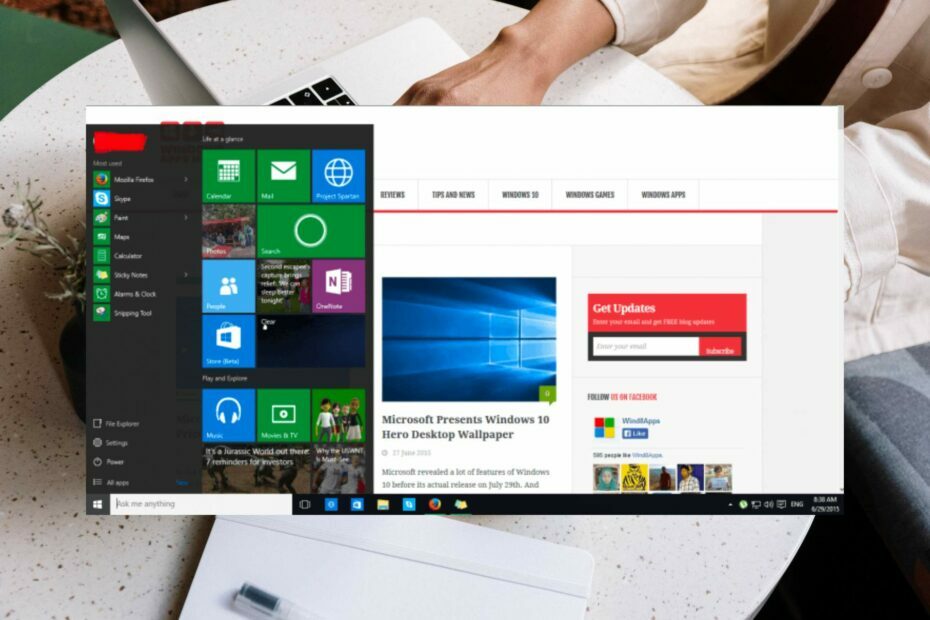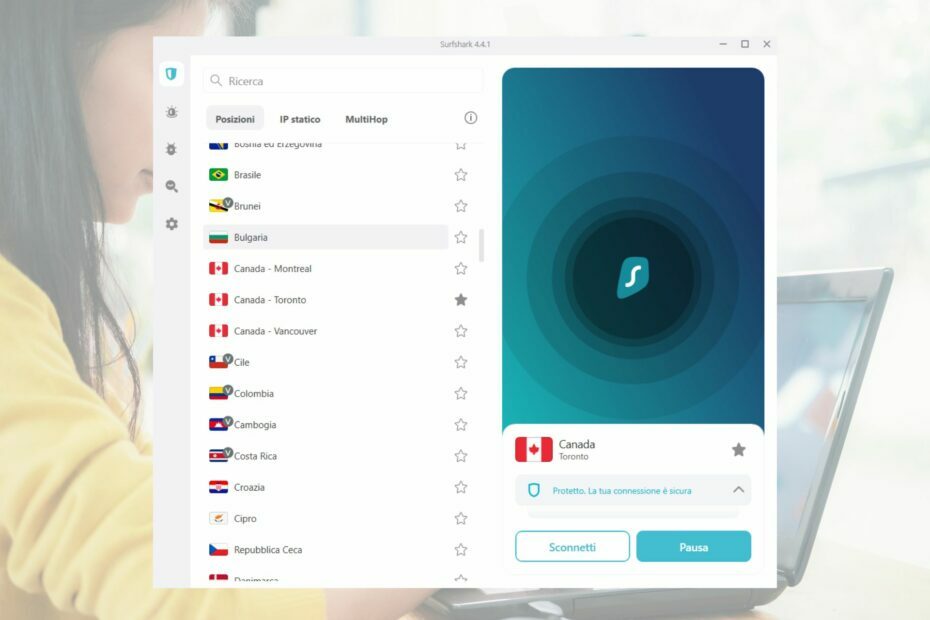Perangkat lunak ini akan menjaga driver Anda tetap aktif dan berjalan, sehingga menjaga Anda tetap aman dari kesalahan umum komputer dan kegagalan perangkat keras. Periksa semua driver Anda sekarang dalam 3 langkah mudah:
- Unduh DriverFix (file unduhan terverifikasi).
- Klik Mulai Pindai untuk menemukan semua driver yang bermasalah.
- Klik Perbarui Driver untuk mendapatkan versi baru dan menghindari kegagalan fungsi sistem.
- DriverFix telah diunduh oleh 0 pembaca bulan ini.
Microsoft Outlook adalah klien email de facto dari Microsoft Office Suite.
Karena itu, ini digunakan sebagai klien email default di semua lingkungan perusahaan besar, terlepas dari kenyataan bahwa tidak semua itu populer untuk penggunaan pribadi.
Salah satu alasan Microsoft Outlook tidak begitu populer adalah karena memiliki banyak fitur yang membuatnya terasa terlalu ketat dan aman.
Misalnya, satu masalah populer dengan Microsoft Outlook adalah ia dilengkapi dengan fitur yang mencegah gambar untuk diunduh secara otomatis di email Anda.
Ada keuntungan untuk ini, karena ini dapat membantu mencegah masalah tertentu:
- Ini dapat membantu Anda menghindari melihat materi yang berpotensi menyinggung
- Ini membantu menjaga kode berbahaya agar tidak merusak PC Anda
- Anda harus memutuskan apakah suatu gambar layak untuk dilihat (ini sangat berguna dalam jaringan bandwidth rendah)
Bagaimana saya bisa mengunduh gambar dalam email di Outlook?
1. Buka blokir unduhan gambar untuk satu pesan
Opsi ini berguna ketika Anda memercayai kontak atau situs web tertentu, tetapi tidak dapat menyisihkan bandwidth untuk disia-siakan pada semua gambar email mereka.
Saat Anda membuka pesan untuk membacanya, Anda akan melihat pesan kesalahan di atasnya yang menyatakan bahwa gambar disembunyikan untuk alasan keamanan.
Yang perlu Anda lakukan adalah mengklik pesan itu dan pilih Unduh Gambar.

2. Buka blokir semua unduhan gambar dari alamat email atau domain tertentu
Opsi ini sangat berguna ketika berhadapan dengan situs web dan kontak yang Anda percayai sepenuhnya.
Saat Anda membuka pesan untuk membacanya, Anda akan melihat pesan kesalahan di atasnya yang menyatakan bahwa gambar disembunyikan untuk alasan keamanan.
- Klik kanan pesan
- Pilih Tambahkan Pengirim ke Daftar Pengirim Aman
- Klik Tambahkan Domain @domain ke Daftar Pengirim Aman
3. Buka blokir unduhan gambar untuk semua pesan
Opsi ini berguna saat Anda mengetahui dan memercayai semua situs web dan kontak yang mengirimi Anda email.
Kelemahan dari opsi ini adalah bahwa meskipun ini adalah opsi yang paling menghemat waktu dari ketiganya, Anda mengekspos diri Anda ke gambar dari email spam.
- Buka Microsoft Outlook
- Pergi ke Mengajukan
- Pergi ke Pilihan
- Pilih Pusat Kepercayaan
- Dibawah Pusat Kepercayaan Microsoft Outlook, klik Pengaturan Pusat Kepercayaan
- Batalkan pilihan Jangan mengunduh gambar secara otomatis dalam pesan email HTML atau item RSS kotak centang

Dengan mengikuti langkah-langkah ini, Anda sekarang dapat mengunduh dan melihat semua gambar dan latar belakang yang dilampirkan ke email Outlook yang Anda pilih.
Punya pertanyaan lagi tentang fungsionalitas Microsoft Outlook? Beri tahu kami di bagian komentar di bawah.
ARTIKEL TERKAIT YANG HARUS ANDA LIHAT:
- Tidak dapat mengunduh email di Microsoft Outlook? Coba ini
- Cara mengunduh email Microsoft Outlook ke Excel
- Cara mengunduh email Microsoft Outlook